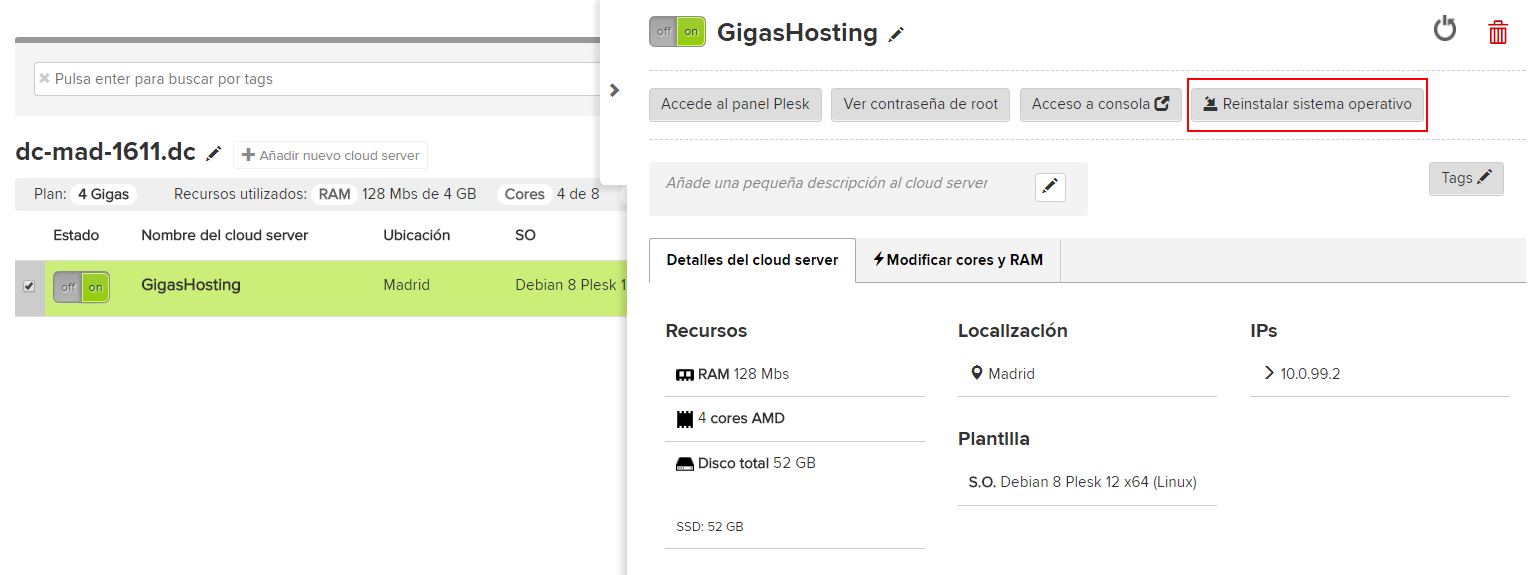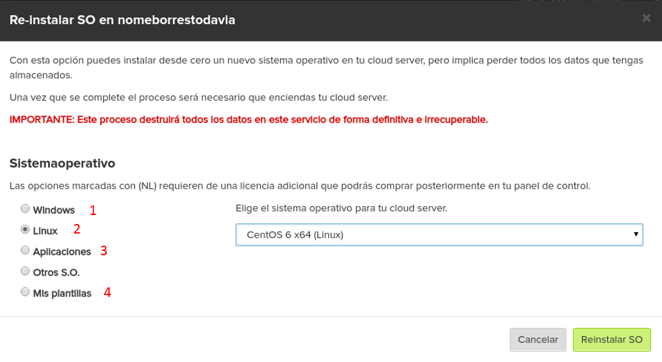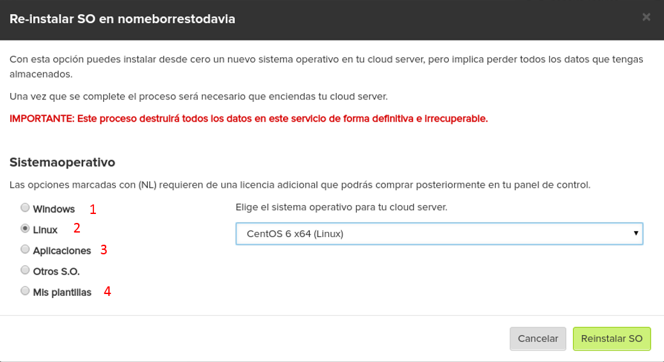Diferencia entre revisiones de «Reinstalación de sistema operativo»
De GIGAS DOCS
| (No se muestran 3 ediciones intermedias del mismo usuario) | |||
| Línea 2: | Línea 2: | ||
| − | + | Para hacer una nueva reinstalación del sistema operativo simplemente se debe acceder al cloud server a reinstalar, una vez dentro del panel elegimos la siguiente opción: | |
| − | + | ||
| − | + | ||
| − | + | ||
| − | [[Archivo: | + | [[Archivo:reinstalarso_mod.png]] |
| − | + | En el recuadro rojo puedes ver el botón de Re-instalar OS, al pulsar, te llevara a la siguiente pantalla donde puedes elegir entre distintas versiones de platillas: | |
| − | [[Archivo:reinstalarSO2. | + | [[Archivo:reinstalarSO2.png]] |
# Windows: Instalación de las versiones de Windows disponibles. | # Windows: Instalación de las versiones de Windows disponibles. | ||
| Línea 24: | Línea 21: | ||
| − | [[Archivo:reinstalarSO3. | + | [[Archivo:reinstalarSO3.png]] |
| − | # | + | # Distribuciones de sistema operativo: Muestra la lista de todas las distribuciones que tienes de la opción elegida |
| + | # Versión de SO: Se puede elegir la versión del SO que más te interesa instalar en tu cloud server | ||
# Re-instalar SO: Es la confirmación a la re-instalación en el cloud server, una vez hecho esto en pocos minutos tendrás el servidor listo para usar. | # Re-instalar SO: Es la confirmación a la re-instalación en el cloud server, una vez hecho esto en pocos minutos tendrás el servidor listo para usar. | ||
| Línea 35: | Línea 33: | ||
[[Categoría:Sistemas operativos]] | [[Categoría:Sistemas operativos]] | ||
| + | [[Categoría:Panel_Control]] | ||
Revisión actual del 17:12 22 nov 2017
Would you like to read this page in English ?
Para hacer una nueva reinstalación del sistema operativo simplemente se debe acceder al cloud server a reinstalar, una vez dentro del panel elegimos la siguiente opción:
En el recuadro rojo puedes ver el botón de Re-instalar OS, al pulsar, te llevara a la siguiente pantalla donde puedes elegir entre distintas versiones de platillas:
- Windows: Instalación de las versiones de Windows disponibles.
- Linux: Las distintas distribuciones de Linux que puedes instalar.
- Aplicaciones: Las plantillas Jumpbox en las que encontrarás distintos paquetes de aplicaciones.
- Otros sistemas operativos: Entre otros, Scientificlinux, SUSE y Wordpress Cloud.
- Tus plantillas: En esta opción puedes reinstalar las plantillas generadas por tu usuario al hacer un Backup y generar una platilla de la copia de seguridad.
- Elige la opción que más te interese para tu cloud (En este ejemplo elegiremos una plantilla Linux):
- Distribuciones de sistema operativo: Muestra la lista de todas las distribuciones que tienes de la opción elegida
- Versión de SO: Se puede elegir la versión del SO que más te interesa instalar en tu cloud server
- Re-instalar SO: Es la confirmación a la re-instalación en el cloud server, una vez hecho esto en pocos minutos tendrás el servidor listo para usar.
*Importante: Este proceso destruirá todos los datos en este servidor de forma definitiva e irrecuperable.